WPS軟件進(jìn)行更新檢查的方法
時(shí)間:2024-01-08 10:40:49作者:極光下載站人氣:511
很多小伙伴為了盡快體驗(yàn)到wps中的新功能,經(jīng)常會需要手動查看Wps軟件是否有更新。有的小伙伴不知道該怎么對WPS軟件進(jìn)行更新,其實(shí)很簡單,我們只需要在WPS的首頁找到“三”圖標(biāo),點(diǎn)擊打開該圖標(biāo),然后在下拉列表中再找到“關(guān)于WPS”選項(xiàng),點(diǎn)擊打開該選項(xiàng),接著在彈框中點(diǎn)擊“檢查更新”選項(xiàng),最后在更新檢查結(jié)果頁面中,我們點(diǎn)擊立即更新選項(xiàng)或是確定選項(xiàng)即可。有的小伙伴可能不清楚具體的操作方法,接下來小編就來和大家分享一下WPS軟件進(jìn)行更新檢查的方法。
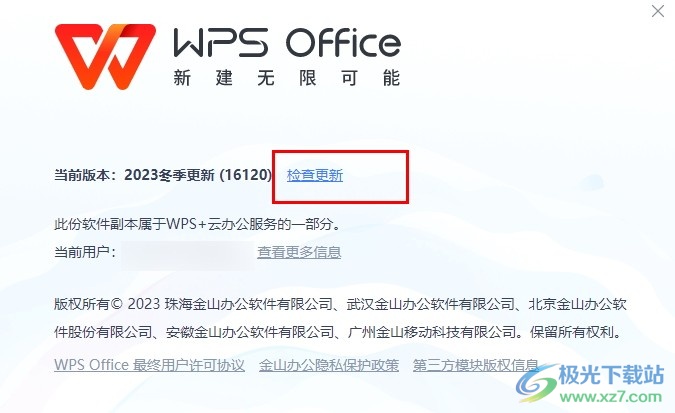
方法步驟
1、第一步,我們在電腦中打開WPS軟件,然后在軟件右上角打開“三”圖標(biāo)

2、第二步,打開“三”圖標(biāo)之后,我們在下拉列表中點(diǎn)擊打開“關(guān)于WPS”選項(xiàng)
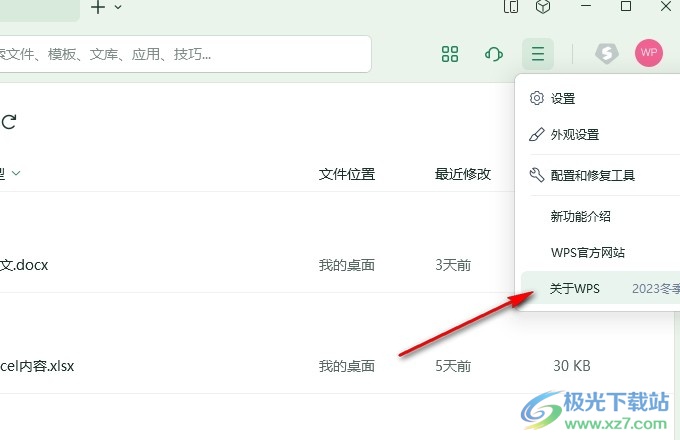
3、第三步,打開“關(guān)于WPS”選項(xiàng)之后,我們在彈框中點(diǎn)擊打開“檢查更新”選項(xiàng)

4、第四步,點(diǎn)擊“檢查更新”選項(xiàng)之后,我們可以看到檢查彈框,等待檢查完成
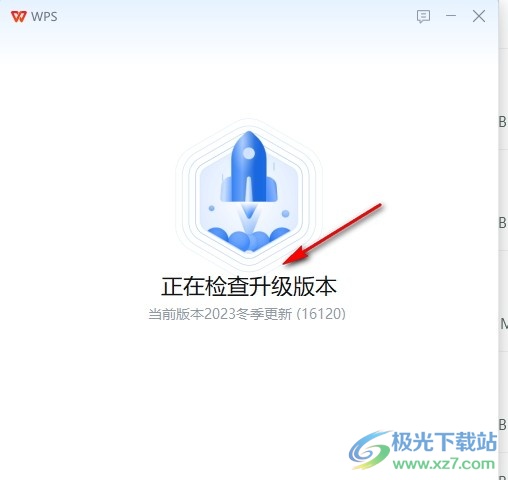
5、第五步,檢查完成之后如果有新版本則點(diǎn)擊立即更新選項(xiàng),如果當(dāng)前已經(jīng)是最新版本,則點(diǎn)擊“確定”選項(xiàng)即可
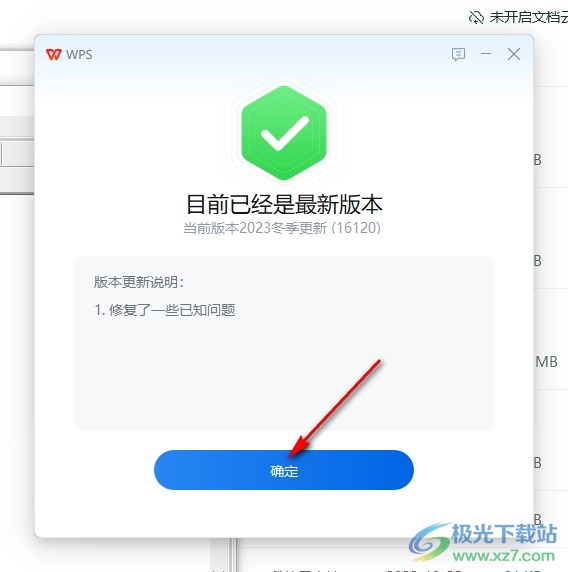
以上就是小編整理總結(jié)出的關(guān)于WPS軟件進(jìn)行更新檢查的方法,我們在電腦中打開WPS軟件,然后在WPS頁面中點(diǎn)擊打開“三”圖標(biāo),接著在下拉列表中點(diǎn)擊打開“關(guān)于WPS”選項(xiàng),再在彈框中點(diǎn)擊“檢查更新”選項(xiàng),最后在檢查結(jié)果頁面中,我們點(diǎn)擊更新或是確定選項(xiàng)即可,感興趣的小伙伴快去試試吧。

大小:240.07 MB版本:v12.1.0.18608環(huán)境:WinAll, WinXP, Win7, Win10
- 進(jìn)入下載
相關(guān)推薦
相關(guān)下載
熱門閱覽
- 1百度網(wǎng)盤分享密碼暴力破解方法,怎么破解百度網(wǎng)盤加密鏈接
- 2keyshot6破解安裝步驟-keyshot6破解安裝教程
- 3apktool手機(jī)版使用教程-apktool使用方法
- 4mac版steam怎么設(shè)置中文 steam mac版設(shè)置中文教程
- 5抖音推薦怎么設(shè)置頁面?抖音推薦界面重新設(shè)置教程
- 6電腦怎么開啟VT 如何開啟VT的詳細(xì)教程!
- 7掌上英雄聯(lián)盟怎么注銷賬號?掌上英雄聯(lián)盟怎么退出登錄
- 8rar文件怎么打開?如何打開rar格式文件
- 9掌上wegame怎么查別人戰(zhàn)績?掌上wegame怎么看別人英雄聯(lián)盟戰(zhàn)績
- 10qq郵箱格式怎么寫?qq郵箱格式是什么樣的以及注冊英文郵箱的方法
- 11怎么安裝會聲會影x7?會聲會影x7安裝教程
- 12Word文檔中輕松實(shí)現(xiàn)兩行對齊?word文檔兩行文字怎么對齊?
網(wǎng)友評論